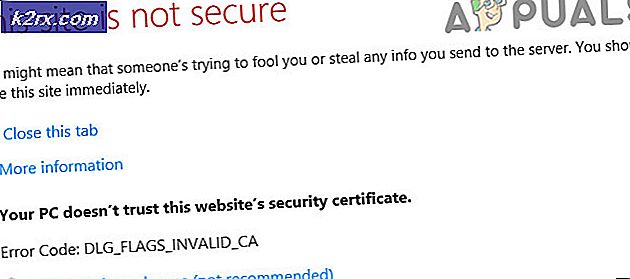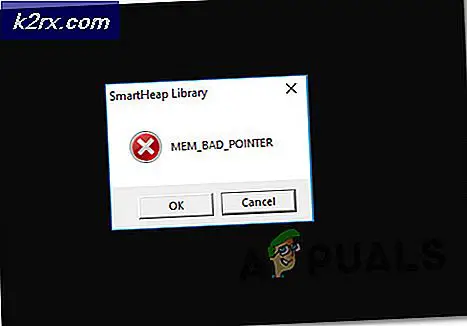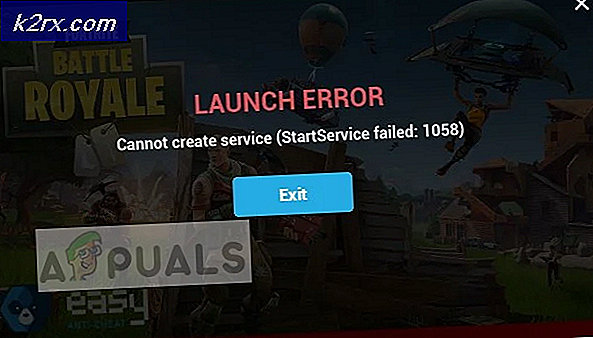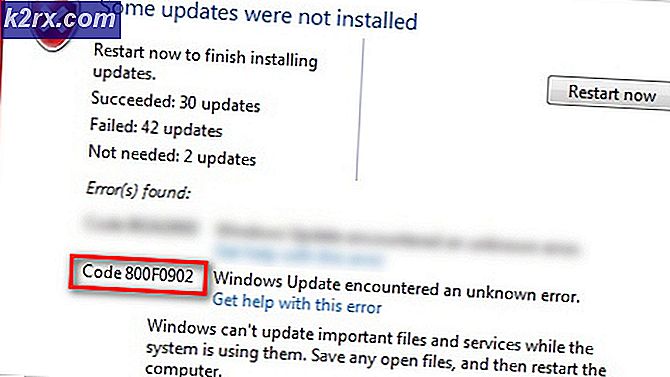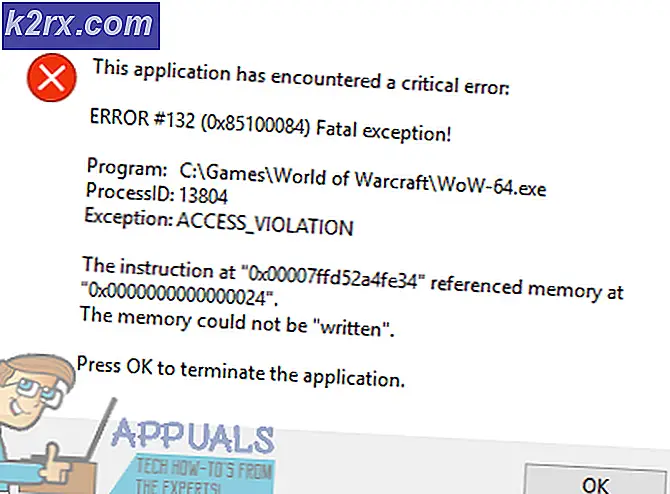FIX: Fjern spencert.exe fra oppstart
Uansett bugs, feil og krasj brukere fortsetter å ha, kan mange fortsatt ikke leve uten Windows-operativsystem, og de har sine grunner til denne påliteligheten. Selv om noen krasjer og BSODs (Blue Screen Of Deaths) kanskje aldri vises igjen, kan enkelte feil i Windows bli irriterende uten at de direkte forstyrrer arbeidet ditt. En gang du ser feil kan du enkelt ignorere, men de som gjør en vane med å vises, viser at det er virkelig noe galt med Windows.
En slik type oppførsel er rapportert av brukere der et vindu med tittelen spencert.exe vises når de slår på systemene sine. Dette er en prosess som er kjent for å være knyttet til mange prosesser som initieres av Microsoft .NET Framework, en programmeringsinfrastruktur. Fremvisningen av vinduet spencert.exe skyldes i stor grad en feil og / eller korrupt installasjon av .NET Framework. Avinstallere og deretter installere .NET Framework har jobbet for brukere som har dette problemet.
Løsning 1: Fjern spencert.exe ved hjelp av Autoruns
For å fjerne spencert.exe-oppføringen (her) og last ned Autoruns . Trekk ut zip-filen og kjør Autoruns-programfilen.
Du vil se mange oppføringer i hovedprogramvinduet. Naviger til Alt- fanen og skriv inn spencert.exe i filterboksen (i dette eksemplet brukte jeg passport.dll for demonstrasjon) de gule markerte oppføringene som slutter med sysmenu.dll. Velg den og klikk på Rød X fra menylinjen. Start PC og test på nytt.
Merk: Vær forsiktig så du ikke sletter andre oppføringer. Bare slett de gule markerte oppføringene som slutter med sysmenu.dll.
PRO TIPS: Hvis problemet er med datamaskinen eller en bærbar PC / notatbok, bør du prøve å bruke Reimage Plus-programvaren som kan skanne arkiver og erstatte skadede og manglende filer. Dette fungerer i de fleste tilfeller der problemet er oppstått på grunn av systemkorrupsjon. Du kan laste ned Reimage Plus ved å klikke herDette vil løse spencert.exe dukker opp ved oppstart. Hvis det ikke gjør det, kan du prøve løsning 2.
Løsning 2: Avinstaller. NET Framework
For å avinstallere. Net Framework, Hold Windows- tasten og trykk R.
Skriv appwiz.cpl i dialogboksen Kjør og trykk Enter . Vinduer Programmer og funksjoner vises.
I listen over programmer som vises, finner du Microsoft .NET Framework . Høyreklikk på det og klikk Avinstaller / Endre .
Velg Fjern .NET Framework fra denne datamaskinen, og klikk på Neste . Følg instruksjonene på skjermen. Når prosessen er fullført, start datamaskinen på nytt. Deretter, Last ned. NET Framework ved å klikke (her)
Åpne den nedlastede filen. Godta EULA-avtalen og klikk på Neste . Fortsett å klikke på neste som standardinnstillingene skal være bra for deg. Når prosessen er fullført, start datamaskinen på nytt.
Løsning 3: Systemgjenoppretting
Du kan gjenopprette Windows-innstillingene til et tidligere punkt når du ikke hadde dette problemet. Det kan avinstallere programvare som ikke ble installert på den tiden, men dataene dine vil være sikre.
For å utføre en systemgjenoppretting, klikk her og Bla ned til Gjenopprett systemet ved hjelp av Systemgjenopprettingspunkt .
PRO TIPS: Hvis problemet er med datamaskinen eller en bærbar PC / notatbok, bør du prøve å bruke Reimage Plus-programvaren som kan skanne arkiver og erstatte skadede og manglende filer. Dette fungerer i de fleste tilfeller der problemet er oppstått på grunn av systemkorrupsjon. Du kan laste ned Reimage Plus ved å klikke her